Die Einstellungen sind in vier Bereiche unterteilt: Allgemein, Berichte, Scan und Standards.
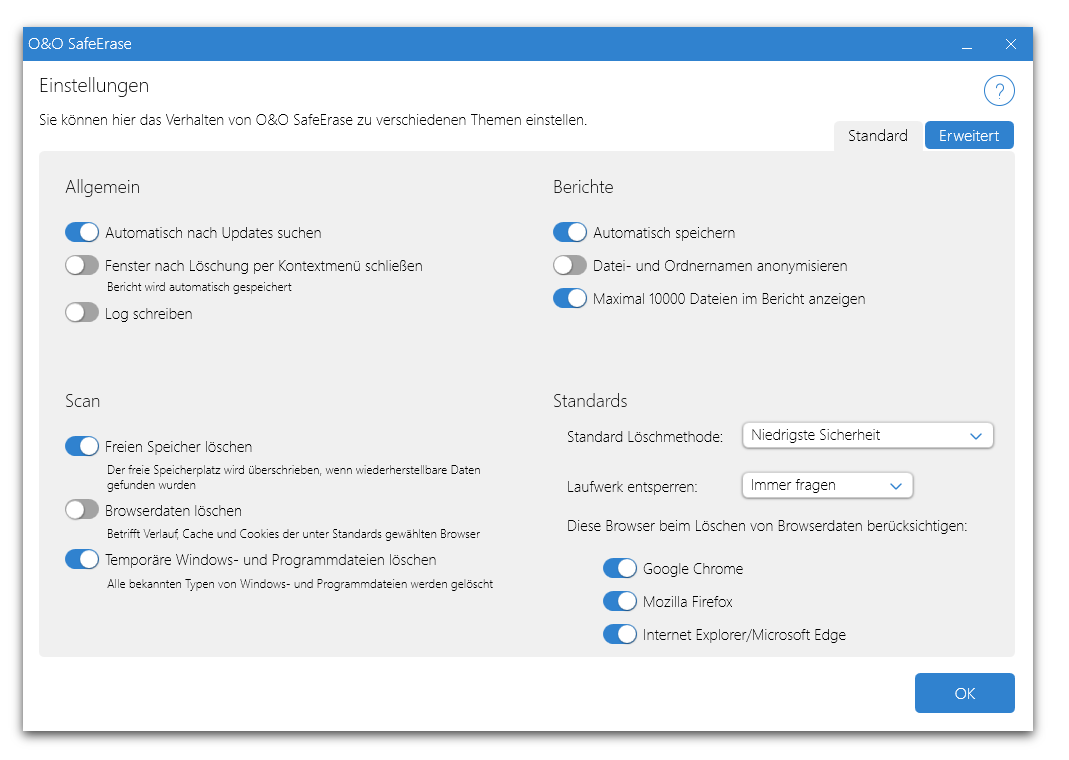
Einstellungen
Im Bereich Allgemein finden Sie Einstellungen zum generellen Verhalten von O&O SafeErase. Der Bereich Berichte ermöglicht Ihnen Einstellungen zu tätigen, die alle von O&O SafeErase generierten Berichte betreffen.
Standard Einstellungen
Die Standard Einstellungen von O&O SafeErase sind an erster Stelle im Einstellungsbereich zu finden. Hier können Sie das Verhalten von O&O SafeErase an sich verändern.
Allgemein
Automatisch nach Updates suchen
Standardmäßig sucht O&O SafeErase bei jedem Start automatisch nach Updates, dies können Sie hier abschalten.
Fenster nach Löschung per Kontextmenü schließen
Nach erfolgreichem Löschvorgang schließt die UI beim Löschen per Kontextmenü.
Log schreiben
Dies ist immer dann sinnvoll, wenn O&O SafeErase nicht das gewünschte Verhalten zeigt und Sie gern mit unserem Support für eine Problemlösung zusammenarbeiten möchten. Aber auch falls es Probleme mit Ihrem Rechner geben sollte, können im Log weitere Informationen dazu gefunden werden.
Um das Logging einzuschalten, benötigt die UI einen Neustart, dieser wird Ihnen nach Aktivierung oder Deaktivierung der Option direkt angeboten, Sie können ihn jedoch auch später durchführen, falls Sie für die aktuelle Sitzung noch kein Log benötigen.
Scan
Für den Scan können Sie einstellen welche Arten von Daten analysiert werden sollen. Bei den Temporären Windows- und Programmdateien, werden alle Windows- und Programmdateien gescannt, die unter Windows- und Programmdateien wählbar sind.
Browserdaten löschen
Das Löschen der Browserdaten bezieht sich nur auf diejenigen Browser die unter Standards gewählt wurden und schließt lediglich Verläufe, Cache und Cookies ein. Formulardaten, Passwörter und Lesezeichen bleiben erhalten.
Temporäre Windows- und Programmdateien löschen
Es wird bei der Analyse auch nach zeitlich begrenzt angelegten Dateien gesucht. Diese werden meist von Windows oder anderen Anwendungsprogrammen zur Entlastung des Arbeitsspeichers, beispielsweise während einer Installation, in einem Ordner angelegt.
Freien Speicher löschen
Der Freie Speicher wird für alle Laufwerke analysiert und bei denjenigen gelöscht, bei denen eine Notwendigkeit besteht.
Berichte
Der Bereich Berichte in den Einstellungen beinhaltet alle relevanten Optionen für das Speichern und die Behandlung von Berichten. Hier können Sie entscheiden, ob Berichte anonymisiert werden, also Dateinamen und Pfade durch * ersetzt werden, ob Berichte immer automatisch gespeichert werden sollen, ob Ort und Unterschrift auf den Berichten zu sehen sein sollen und nur maximal 10.000 Dateien pro Laufwerk im Bericht gespeichert werden soll.
Standards
Standard Löschmethode
Die Option Standard Löschmethode gibt Ihnen die Möglichkeit, für jeden Löschvorgang, einmalig festzulegen welche Methode verwendet werden soll. Sie können die Methode jedoch immer noch für einzelne Löschvorgänge direkt anpassen.
Laufwerk entsperren
Ab der Version 12.3 ist es möglich standardmäßig die Abfrage nach dem entsperren von Laufwerken zu beantworten. Hierfür findet sich unter Standards, unter Standard Löschmethode, die Option Laufwerk entsperren. Hier kann die Antwort für den Dialog Laufwerk entsperren für alle Vorgänge festgelegt werden. Dabei ist die Einstellung zu Beginn so gesetzt, dass wie zuvor immer nachgefragt wird, ob das Laufwerk entsperrt werden soll. Es ist jedoch auch möglich einzustellen, dass Laufwerke immer entsperrt werden, oder gesperrte Laufwerke immer ignoriert werden.
Das erzwungene Entsperren eines Laufwerkes, das in Benutzung ist, kann zu Datenverlusten oder Inkonsistenzen führen! Nutzen Sie diese Einstellung also nur, wenn Sie sicher sind, dass das entsprechende Laufwerk keine wichtigen Daten enthält.
Diese Browser beim Löschen von Browserdaten berücksichtigen
Wählen Sie welche Browserdaten sicher gelöscht werden sollen.
In „Standards“ getätigte Einstellungen betreffen Optionen, für die Sie eine Standardantwort wählen können oder die häufig verwendet werden. Beispielsweise können Sie die Löschmethode mit mittlerer Sicherheit auswählen, damit Sie bei jedem Löschvorgang vorausgewählt wird und nur bei Bedarf geändert werden muss. Außerdem kann die Frage wie ein gesperrtes Laufwerk behandelt werden soll generell beantwortet werden. Wenn Sie die standardmäßig zu berücksichtigenden Browser verändern, hat dies Auswirkungen auf den Scan und ist beim Löschen der Browserdaten voreingestellt und muss nur bei Bedarf geändert werden.
Erweiterte Einstellungen
Oben rechts haben Sie die Möglichkeit auf den Tab „Erweitert“ zu wechseln. Da das Löschen des Freien Speichers aus mehreren Aufgaben besteht, können Sie hier einzelne Aufgaben an- oder abzuwählen. Wird der freie Speicher mit dem Ziel gelöscht, Daten unwiderruflich zu entfernen und die Sicherheit zu erhöhen, empfiehlt es sich nicht Aufgaben abzuwählen.
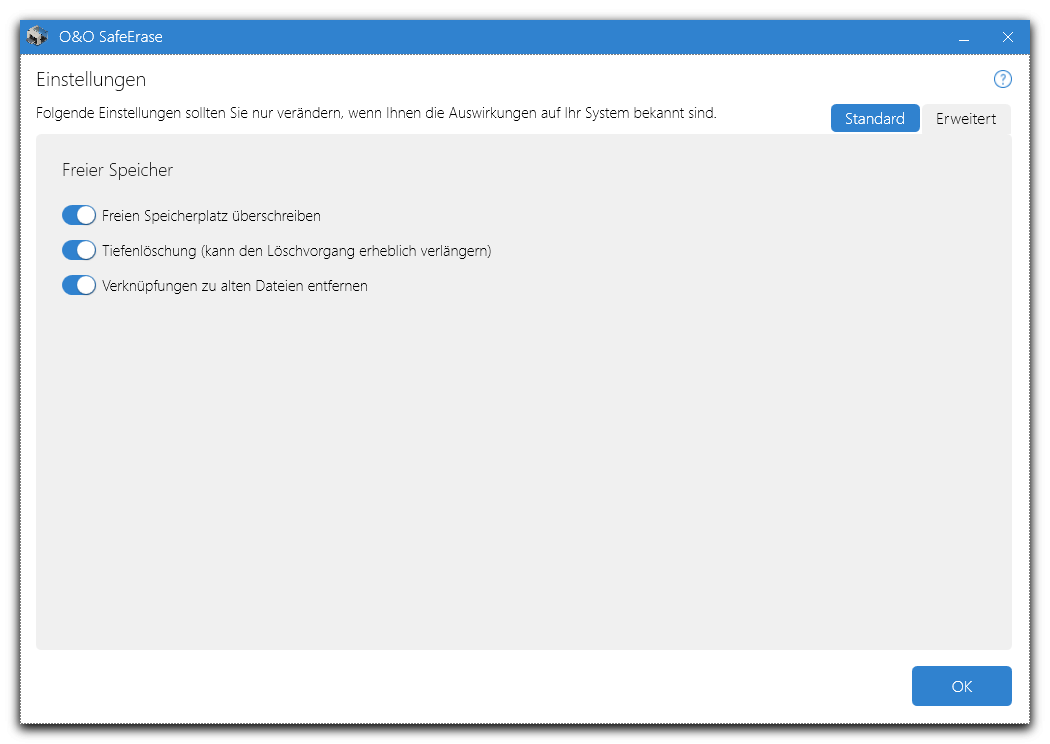
Einstellungen erweitert
Freien Speicherplatz überschreiben
Wenn Sie eine Datei löschen, bedeutet dies nur, dass die Datei nicht mehr angezeigt wird und der Bereich in dem sie liegt, als frei markiert wird. Irgendwann wird der Bereich dann neu verwendet und somit die Datei überschrieben. Die Folge von diesem Vorgehen ist, dass die Datei, so lange sie noch nicht überschrieben wurde, wiederherstellbar ist. Dieses Problem löst O&O SafeErase indem es den, vom System als frei markierten, Speicherplatz überschreibt.
Verknüpfungen zu alten Dateien entfernen
NTFS formatierte Dateisysteme haben eine Master File Table, MFT genannt, die die Informationen zu Ihren Dateien speichert (Bei FAT-Dateisystemen übernehmen dies die FAT-Einträge). Über die Einträge in der MFT können die Bereiche gefunden werden an denen Dateien liegen oder lagen. Datenrettungsprogramme verwenden diese Verknüpfungen um Daten wiederherzustellen. Was für die Datenrettungsprogramme praktisch ist, ist für Ihre Sicherheit schädlich, deshalb löscht O&O SafeErase die veralteten Einträge in der MFT (oder die FAT-Einträge).
Tiefenlöschung
Reste von zuvor gelöschten Dateien können im schlechtesten Fall noch in den kleinsten Festplatteneinheiten (genannt Cluster) zu finden sein. Deshalb sollte für maximale Sicherheit auch in diesen kleinsten Einheiten aufgeräumt werden. Während der Laufzeit eines Systems, können sich einige sogenannte Cluster-Tips ansammeln, deshalb kann eine erste Tiefenlöschung einige Zeit in Anspruch nehmen. Ab dem zweiten Mal wird jedoch die Dauer deutlich reduziert sein. Führt man dann die Tiefenlöschung regelmäßig durch, benötigt diese nur noch einen Bruchteil der Zeit.